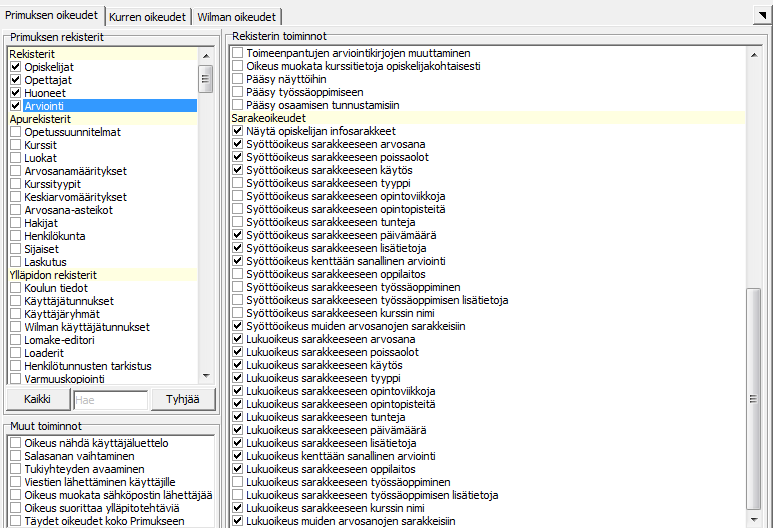Päivitetty viimeksi: 12.9.2019
Yleensä arviointikirjat muodostetaan tiedonsiirrolla Kurren kautta (ks. ohje). Jos käytössä ei ole Kurrea, voidaan arviointikirjat muodostaa Primuksen Arviointi-rekisterissä.
Voit joko luoda kokonaan uuden arviointikirjan valitsemalla Toiminnot / Uusi rekisterikortti tai kopioida olemassa olevan arviointikirjan valitsemalla Toiminnot / Kopioi.
 Uuden rekisterikortin tekeminen
Uuden rekisterikortin tekeminen
- Tee uusi rekisterikortti valitsemalla Toiminnot / Uusi rekisterikortti.
- Anna arviointikirjalle kuvaava nimi.
- Valitse Kurssi-kenttään arvioitava kurssi. Kirjoittamalla kenttään kurssilyhenteen ensimmäisen kirjaimen saat listan sillä kirjaimella alkavista lyhenteistä, joista voit valita oikean.
- Varmista, että valitset oikean kurssin (arviointikerran) ja että valitset nimenomaan kurssitason etkä oppiainetta.
- Helpoiten kurssin saa valittua painamalla kentässä F3-painiketta. Valitse avautuvasta apuruudusta välilehti Opsit ja sieltä käytettävä opetussuunnitelma. Valitse sitten opsista oikea kurssi ja klikkaa Ok
- Merkitse kurssin alkamis- ja päättymispäivä ja valitse opettaja.
- Täytä tarvittaessa myös muut kentät.
 Opiskelijoiden lisääminen arviointikirjaan
Opiskelijoiden lisääminen arviointikirjaan
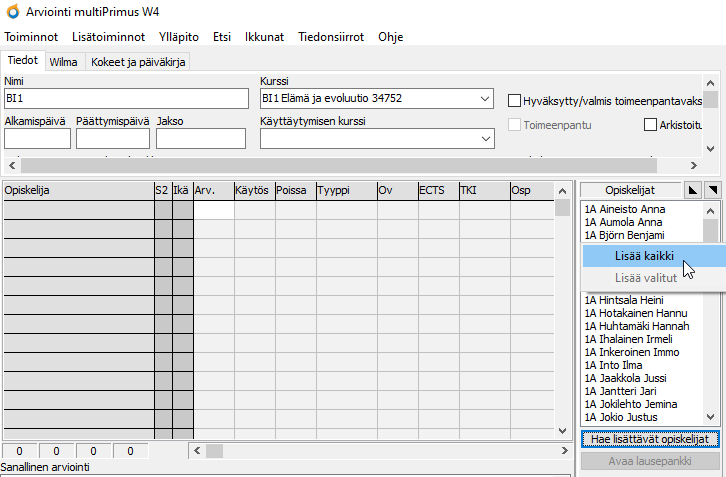 Hae seuraavaksi arvioitavat opiskelijat painamalla Hae lisättävät opiskelijat -painiketta tai valitsemalla Lisätoiminnot / Hae lisättävät opiskelijat.
Hae seuraavaksi arvioitavat opiskelijat painamalla Hae lisättävät opiskelijat -painiketta tai valitsemalla Lisätoiminnot / Hae lisättävät opiskelijat.
Molemmat toiminnot avaavat Opiskelijat-rekisterin hakuruudun, jonka valmiita hakuja voit käyttää hyödyksi. Haettu opiskelijaryhmä tulee rekisterin keskellä olevaan valintalistaan. Listasta voit valita opiskelijat yksitellen tai lisätä kaikki painamalla listan päällä hiiren oikeaa painiketta ja valitsemalla ponnahdusvalikosta "Lisää kaikki".
Tietyn luokan kaikki opiskelijat saat haettua helpoiten valitsemalla luokan nimen arviointikirjan Ryhmä/luokka-kenttään ja klikkaamalla sitten arviointikirjan taulukkoa hiiren kakkospainikkeella. Valitse ponnahdusvalikosta Lisää opiskelijat Ryhmä/luokka-kentän mukaan. Samalla voit lisätä myös opettajan, jos tätä ainetta opettaa luokan oma opettaja (lähinnä alakouluissa).
Vinkki! Alakouluissa oppilaat ja opettajat kannattaa lisätä vasta aivan viimeiseksi, sillä Lisää opiskelijat Ryhmä/luokka -kentän mukaan -tapaa käytettäessä voi lisätä oppilaat kerralla useampaan arviointikirjaan. Maalaa kaikki 1A-luokan arviointikirjat ja lisää niihin oppilaat ja opettaja, sitten 1B-luokan jne.
Opiskelijan voi lisätä arviointikirjaan myös opiskelijarekisterin opsin kautta. Tämä tapa on kätevä esim. kouluun kesken lukuvuoden tulleiden opiskelijoiden kohdalla. Klikkaa opsinäkymässä jotain opiskelijalle kuuluvaa kurssia hiiren 2. painikkeella ja valitse Siirrä arviointikirjaan. Primus näyttää kaikki ko. kurssin ryhmät (arviointikirjat). Valitse mihin niistä opiskelija lisätään ja klikkaa Ok. Opiskelijan voi poistaa arviointikirjasta samalla tavalla.
 Opiskelijoiden siirto arviointikirjojen välillä
Opiskelijoiden siirto arviointikirjojen välillä
Kun halutaan tasata ryhmäkokoja tai varmistaa, että kaikki kurssin valinneet ovat jossain arviointikirjassa, käytetään toimintoa Lisätoiminnot / Siirrä opiskelijoita kahden arviointikirjan välillä.
Tasoitus:
- Valitse arviointikirjojen listasta ne kaksi arviointikirjaa, joiden välillä haluat siirtää opiskelijoita.
- Valitse sitten Lisätoiminnot / Siirrä opiskelijoita kahden arviointikirjan välillä. Kummankin arviointikirjan opiskelijat näkyvät omissa ikkunoissaan. Voit valita opiskelijoita kummasta ikkunasta tahansa.
- Valitut opiskelijat siirretään toiseen arviointikirjaan klikkaamalla siirtosuunnan mukaista nuolta.
- Tallenna muutokset klikkaamalla Tallenna-painiketta tai poistu tallentamatta Hylkää-painikkeella.
Ryhmiinjako:
- Tee ensin kurssille niin monta arviointikirjaa kuin on opetusryhmiä. Hae yhteen näistä kaikki kurssin valinneet opiskelijat.
- Valitse yksi tyhjä arviointikirja ja se arviointikirja, jossa on mukana kaikki opiskelijat. Valitse sitten Lisätoiminnot / Siirrä opiskelijoita kahden arviointikirjan välillä ja siirrä tyhjään esim. 1/4 opiskelijamäärästä, jos ryhmiä on yhteensä 4. Tallenna.
- Ota käsittelyyn seuraava tyhjä arviointikirja sekä se, jossa on 3/4 opiskelijoista. Siirrä jälleen tähän tyhjään seuraava 1/4 kurssin valinneista ja tallenna. Toimi näin, kunnes alkuperäisessä arviointikirjassa on enää yhden opetusryhmän verran opiskelijoita.
 Opiskelijoiden nimet punaisella
Opiskelijoiden nimet punaisella
Jos yhden tai useamman opiskelijan nimi on punaisella, ei tämä kurssi ole mukana opiskelijan opetussuunnitelmassa. Kurssit-kenttään on todennäköisesti valittu joku toinen samanniminen ja samanlyhenteinen kurssi, esim. eri opetussuunnitelmasta.
Saat korjattua tilanteen seuraavasti:
- Klikkaa Kurssi-kenttä aktiiviseksi ja paina näppäimistöltä F3-näppäintä. Valitse apuruudun yläreunasta Opsit-välilehti.
- Valitse ruudun yläreunan valikosta oikea opetussuunnitelma. Opetussuunnitelman avautuu ruutuun.
- Valitse opetussuunnitelmasta oikea kurssi ja klikkaa Ok. Kun Primus kysyy, päivitetäänkö tiedot opiskelijarekisteristä, vastaa Ei.
Jos arviointi toimeenpannaan silloin, kun Kurssi-kentässä on väärä kurssi, siirtyvät arvosanat kyllä opiskelijakortille, mutta väärään paikkaan. Tällaiset arvosanat näkyvät opiskelijakortilla aivan opsin alalaidassa ns. häntäkursseina.
 Arvosanojen antaminen
Arvosanojen antaminen
Kun opettaja avaa Arviointi-rekisterin omilla opettaja-käyttäjäryhmän tunnuksillaan, hän näkee vain omat arviointikirjansa.
Arvosanat syötetään klikkaamalla Arv.-saraketta, jolloin taulukon oikealle puolelle avautuu lista arvosanoista. Voit valita arvosanat listasta tai syöttää ne näppäimistöltä.
Mikäli lista on tyhjä, tarkista onko Arvosanamääritykset-rekisterissä annettu arvosanoille asteikot. Jos asteikko on määritelty arvosanoille, se tulee määritellä myös kursseille. Kurssien arvosana-asteikko määritellään Kurssit-rekisterissä.
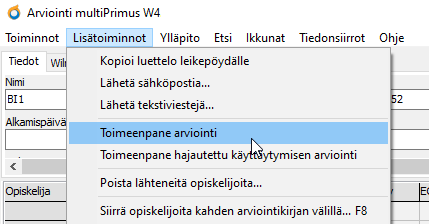 Arviointikirjat voidaan toimeenpanna yksitellen tai massatoimintona. Toimeenpano tapahtuu valitsemalla Lisätoiminnot / Toimeenpane arviointi. Toimeenpanossa arvosanat siirtyvät opiskelijarekisteriin opiskelijoiden korteille siihen kurssiin, joka valittiin arviointikirjan Kurssi-kenttään.
Arviointikirjat voidaan toimeenpanna yksitellen tai massatoimintona. Toimeenpano tapahtuu valitsemalla Lisätoiminnot / Toimeenpane arviointi. Toimeenpanossa arvosanat siirtyvät opiskelijarekisteriin opiskelijoiden korteille siihen kurssiin, joka valittiin arviointikirjan Kurssi-kenttään.
Rastikenttä Hyväksytty/valmis toimeenpantavaksi ei tee toimeenpanoa. Opettaja tai arvioinnin tekijä voi rastia kentän merkiksi siitä, että arviointikirja on nyt valmis toimeenpantavaksi.
 Arviontikirjojen infosarakkeet
Arviontikirjojen infosarakkeet
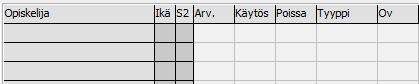 Arviointi-rekisterin taulukkoon voi lisätä erilaisia infosarakkeita. Halutut sarakkeet valitaan Koulun tiedot -rekisterin kenttään Arvioinnin infosarakkeet ja ne nimetään kenttään Arvioinnin infosarakenimet. Infosarake näkyy arviointikirjan taulukko-osuuden vasemmassa laidassa, opiskelijan nimen perässä. Ota sarakkeisiin esiin sellaista tietoa, joista on opettajalle hyötyä arvioinnin yhteydessä. Rasti vielä Käyttäjäryhmät-rekisterissä Arviointi-rekisterin oikeuksista Näytä opiskelijan infosarakkeet niille käyttäjäryhmille, jotka saavat nähdä infosarakkeet. Sarakkeet eivät näy Wilmassa.
Arviointi-rekisterin taulukkoon voi lisätä erilaisia infosarakkeita. Halutut sarakkeet valitaan Koulun tiedot -rekisterin kenttään Arvioinnin infosarakkeet ja ne nimetään kenttään Arvioinnin infosarakenimet. Infosarake näkyy arviointikirjan taulukko-osuuden vasemmassa laidassa, opiskelijan nimen perässä. Ota sarakkeisiin esiin sellaista tietoa, joista on opettajalle hyötyä arvioinnin yhteydessä. Rasti vielä Käyttäjäryhmät-rekisterissä Arviointi-rekisterin oikeuksista Näytä opiskelijan infosarakkeet niille käyttäjäryhmille, jotka saavat nähdä infosarakkeet. Sarakkeet eivät näy Wilmassa.
 Opiskelijat-rekisterin tulosteet arviointiryhmälle
Opiskelijat-rekisterin tulosteet arviointiryhmälle
Arviointikirjan opiskelijoille voi tulostaa opiskelijarekisterin tulosteita. Tulostusta varten arviointikirjan tulee olla toimeenpantu, ja käyttäjäryhmälle annettu Käyttäjäryhmät-rekisterissä arviointirekisterin oikeuksista Oikeus tulostaa opiskelijarekisterin tulosteita. Klikkaa hiiren 2. painikkeella opiskelijoiden nimilistan päällä ja valitse Tulosta opiskelijalle. Rasti kaikki tai tietyt opiskelijat. Valitse tuloste, esim. kurssitodistus, esikatsele ja tulosta.
Voit tulostaa esim. kurssitodistuksen yksittäisestä kurssista myös suoraan opiskelijarekisterin opetussuunnitelman kautta. Klikkaa kurssia hiiren 2. painikkeella ja valitse tuloste. Tulostuseditorissa pystyy tarvittaessa lisäämään tulosteeseen myös arviointirekisterin kenttiä.
 Opiskelijoiden haku Opiskelijat-rekisteriin
Opiskelijoiden haku Opiskelijat-rekisteriin
Arviointirekisterin kautta voi helposti avata valittujen arviointikirjojen opiskelijat esiin opiskelijarekisteriin. Voit esimerkiksi valita kaikki tietyn aineen arviointikirjat, klikata hiiren 2. painikkeella opiskelijalistan päällä ja valita "Avaa opiskelijarekisterissä". Näin saat myös helposti esiin opiskelijamäärät esim. pitkän matematiikan lukijoista.
 Arviointikirjan arkistointi ja poistaminen
Arviointikirjan arkistointi ja poistaminen
Arviointikirjat arkistoidaan yleensä aina lukuvuoden päätyttyä. Jos ryhmiä on paljon, voi arviointikirjat arkistoida myös kesken lukuvuoden, esim. jakson tai lukukauden päätteeksi. Huomaa, että esim. kokeet ja tuntipäiväkirja tallentuvat arviointikirjaan, joten jos syksyn arviointikirja arkistoidaan, ei opettaja näe enää syksyn kokeita ja päiväkirjaa.
Anna opettajille tarpeeksi aikaa ottaa talteen arvioinnit, päiväkirjat ym. itselleen tarpeelliset tiedot ennen arviointikirjojen arkistointia.
Arviointikirjat arkistoidaan rastimalla kenttä Arkistoitu. Hae ruudulle kaikki arkistoitavat ryhmät esim. haulla Päättymispäivä="xx.xx.xxxx" ja rasti Arkistoitu kerralla kaikille ryhmille.
Arviointikirjoja poistetaan lähinnä silloin, kun ne on muodostettu virheellisesti, ja virheitä ei saada korjattua muodostamalla arviointikirjat uudelleen (= Päivitä arviointikirjat -vaihtoehto Kurressa). Yleensä virheelliset arviointikirjat saadaan helposti korjattua muodostamalla ne uudelleen eri asetuksilla.
Arviointikirja poistetaan valitsemalla Toiminnot / Poista rekisterikortti. Älä poista arviointikirjoja, joihin on jo täytetty arvosanoja, sanallista arviointia tai muuta suoritustietoa. Ota yhteys asiakastukeemme asian korjaamiseksi ja oikeiden asetusten löytämiseksi jatkoa varten.